타사 소프트웨어 또는 기본 제공 원격 데스크톱 기능 사용과 같은 Windows 컴퓨터 소프트웨어를 원격으로 제어하는 방법에는 여러 가지가 있습니다. 그러나 다른 운영 체제를 실행하는 다른 컴퓨터를 원격으로 제어하는 선택은 상당히 제한 될 수 있습니다. Windows가 컴퓨터 시장을 지배하지만 OS X에서 실행되는 Mac을 사용하는 많은 사람들을 여전히 찾을 수 있습니다.
Apple은 Apple Remote Desktop (ARD)이라는 자체 원격 액세스 소프트웨어를 가지고 있으며, 이 소프트웨어는 79.99 달러의 쉐어웨어입니다. 원격 컴퓨터에서 반복적 인 작업을 수행하기위한 소프트웨어 배포 및 자동화와 같은 강력한 기능이 제공되지만 불행히도 크로스 플랫폼이 아닌 Mac-Mac 용입니다. 이 기사에서는 Windows를 실행하는 다른 컴퓨터에서 무료로 Apple Mac 컴퓨터에 원격으로 액세스하는 방법에 대한 몇 가지 방법을 공유합니다. 1. TeamViewer

TeamViewer는 원격 지원을 제공하기 위해 일반적으로 사용되는 가장 널리 사용되는 원격 액세스 소프트웨어 중 하나입니다. 사용하기 쉽고 파일 전송, 스위치 사이드, 전화 회의, VoIP, 화면 녹화 등과 같은 강력한 기능이 포함되어 있기 때문입니다. 또한 TeamViewer는 Windows 컴퓨터에서 Mac OS X 시스템을 제어 할 수있는 여러 운영 체제에서도 작동합니다.
원격으로 제어하려는 Mac 컴퓨터에 TeamViewer의 "HOST"버전을 다운로드하여 설치해야합니다. Mac 컴퓨터를 제어 할 Windows 컴퓨터는 TeamViewer 정식 버전을 다운로드하여 설치하고 실행하십시오. ID와 비밀번호를 입력하면 OS X 컴퓨터에 연결할 수 있습니다. ID는 변경되지 않으며 항상 기기에서 동일하게 유지됩니다.
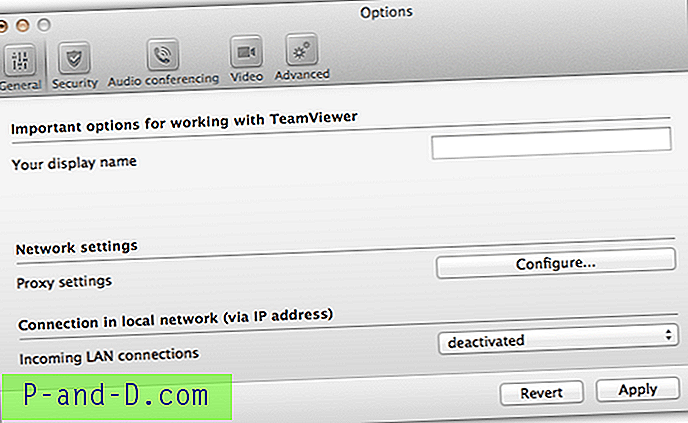
메뉴 표시 줄에서 TeamViewer 아이콘을 클릭하고 기본 설정을 선택하여 TeamViewer 호스트 옵션에 액세스 할 수 있습니다. 비밀번호 변경, 음성, 마이크 및 전화 회의, 액세스 제어 등을 구성 할 수 있습니다.
Mac 용 TeamViewer Host 다운로드
2. LogMeIn Free
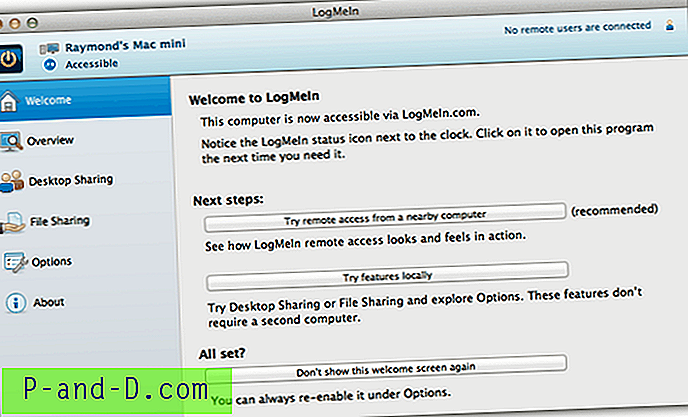
LogMeIn Free를 사용하면 웹 인터페이스 또는 Firefox 플러그인을 통해 Windows에서 OS X를 실행하는 Mac 컴퓨터를 편리하게 원격으로 제어 할 수 있습니다. 먼저 무료 계정을 만든 다음 Mac 컴퓨터에서 로그인하고 컴퓨터 추가 버튼을 클릭하여 LogMeIn 설치 프로그램을 다운로드해야합니다. 설치 후 LogMeIn에 로그인하여 다른 컴퓨터에서 해당 컴퓨터에 액세스 할 수 있습니다. 무료 버전에서는 파일 전송 기능이 비활성화되어 있습니다.
LogMeIn 무료 다운로드
3. RealVNC
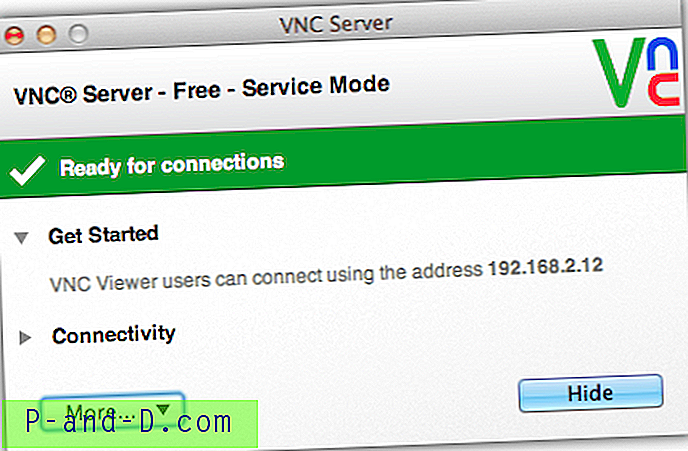
대부분 무료 VNC 버전이 많이 있지만 RealVNC는 Windows, Mac OS X, Linux, Solaris, HP-UX 및 AIX에 쉐어웨어 버전 및 크로스 플랫폼 지원을 제공하여 기업 사용자를 대상으로합니다. LogMeIn과 마찬가지로 무료 버전의 RealVNC는 파일 전송, 채팅, 세션 암호화, 최적화 된 성능, 인쇄 및 배포 도구없이 매우 기본적인 원격 액세스 기능을 제공합니다. TightVNC 및 UltraVNC와 같은 다른 VNC 뷰어를 사용하여 RealVNC 서버에 액세스 할 수 있습니다.
RealVNC 다운로드
1 2 다음› 모두보기



